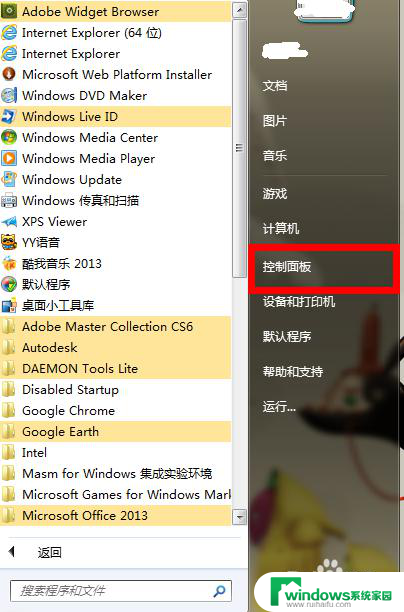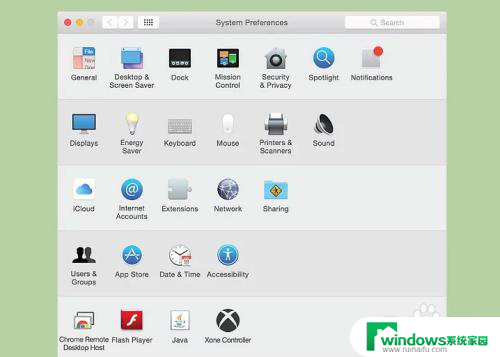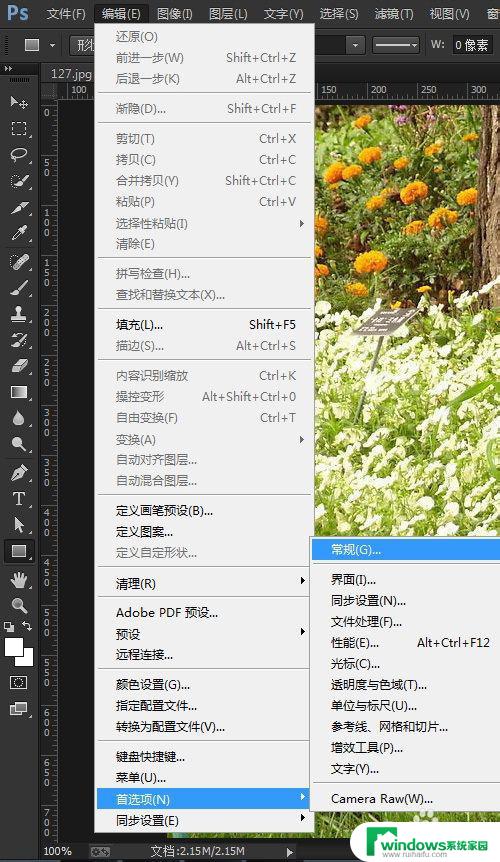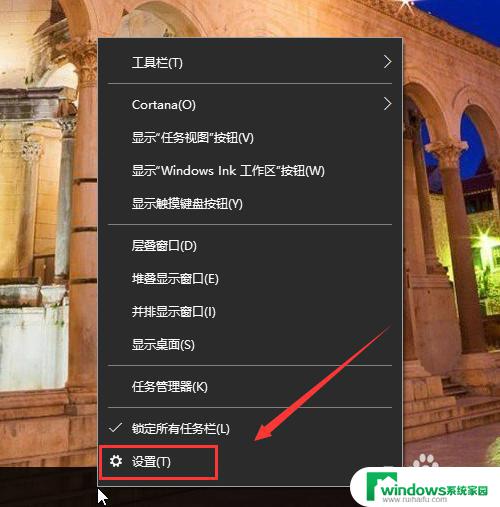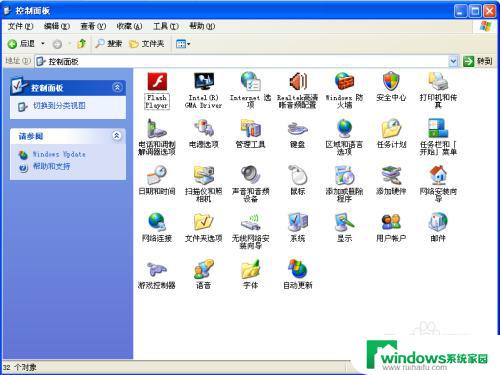键盘怎么代替鼠标滑轮 鼠标滚轮失灵怎么办键盘代替
键盘怎么代替鼠标滑轮,近些年来电脑逐渐成为人们工作和生活的必需品,但是随之而来的鼠标问题也越来越频繁,鼠标滚轮失灵是常见问题之一,但是很多人却不知道该怎么处理。另外对于长时间使用鼠标造成的手部疲劳、手腕或肩部不适,也成为了不少人关注的话题。那么如何才能有效地解决这些烦恼呢?其实不少人没有意识到,键盘也可以起到类似鼠标滑轮的功能。下面我们就来探讨一下如何让键盘代替鼠标滑轮,以及鼠标滚轮失灵时的处理方法。
操作方法:
1.虽然windows自身也有键盘替代鼠标的方法,但是windows的方法并不能解决鼠标滚轮失灵的问题。由于许多游戏并没有设置替代滚轮的键盘快捷键,所以我们需要第三方软件来解决这个问题。
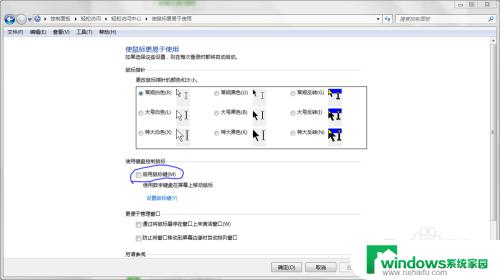
2.百度“按键映射器”,找到一个叫做按键映射工具keymap的软件。点击并下载。
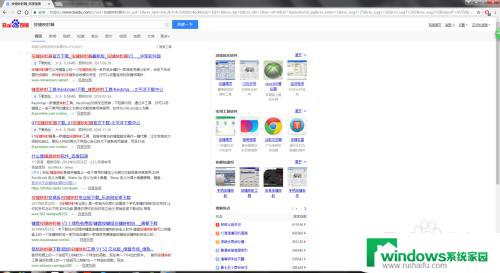
3.打开软件,点击新增-鼠标。右上角选择映射键盘,在旁边选择相应按键。然后找到滚轮动作,向下拖拽。根据需要可以选择自动连发,然后确定。
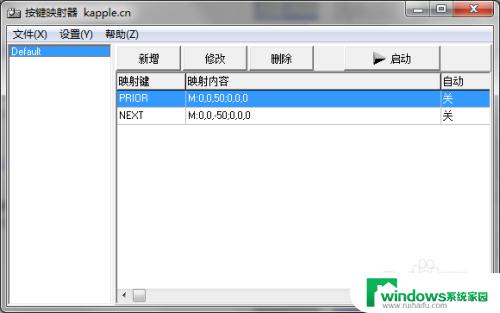
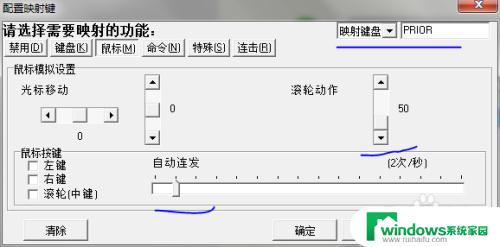
4.然后使用同样的方法再次新建,这一次向上拖拽,其他设置同上。这样一来鼠标的滚轮上下翻滚都设置完毕。点击启动即可。
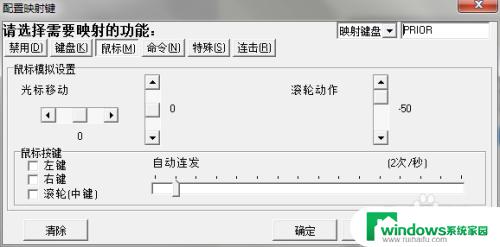
以上就是如何使用键盘替代鼠标滚轮的所有内容,如果您遇到这种情况,只需按照本文的操作进行解决,非常简单快速,一步到位。